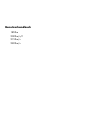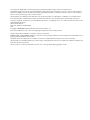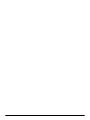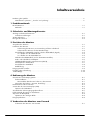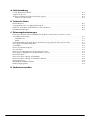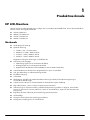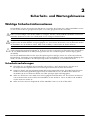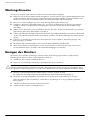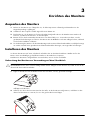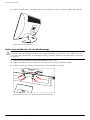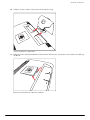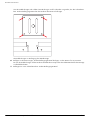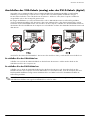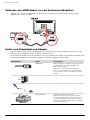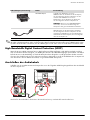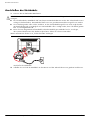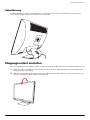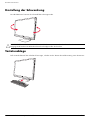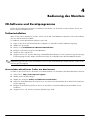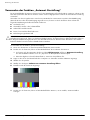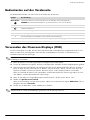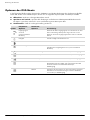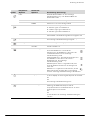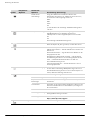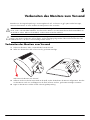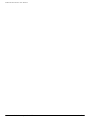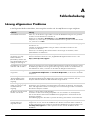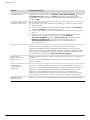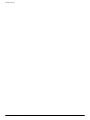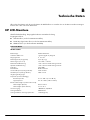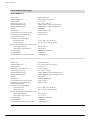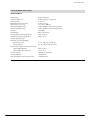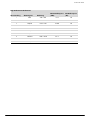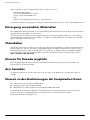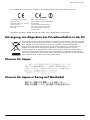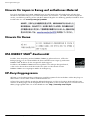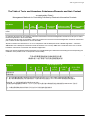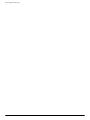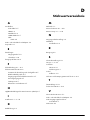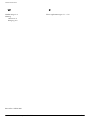HP Value 25-inch Displays Benutzerhandbuch
- Kategorie
- Fernseher
- Typ
- Benutzerhandbuch

Benutzerhandbuch
1859m
2009m/v/f
2159m/v
2309m/v

Die einzigen für HP-Produkte und -Dienstleistungen geltenden Gewährleistungen sind in den ausdrücklichen
Gewährleistungshinweisen für die jeweiligen Produkte und Dienstleistungen beschrieben. Keine der in dieser Dokumentation
enthaltenen Angaben darf als zusätzliche Gewährleistung aufgefasst werden. HP haftet weder für technische oder inhaltliche
Fehler noch für Auslassungen in dieser Dokumentation.
HP übernimmt keine Haftung für den Gebrauch oder die Zuverlässigkeit von HP-Software auf Geräten von Fremdherstellern.
Diese Dokumentation enthält urheberrechtlich geschützte Informationen. Kein Bestandteil dieser Dokumentation darf ohne
vorherige schriftliche Zustimmung von Hewlett-Packard fotokopiert, vervielfältigt oder in eine andere Sprache übersetzt werden.
Hewlett-Packard Company
10955 Tantau Avenue
Cupertino, California 95014-0770
USA
Copyright © 2006-2009 Hewlett-Packard Development Company, L.P.
Microsoft und Windows sind in den USA eingetragene Marken der Microsoft Corporation.
Adobe und Acrobat sind Marken von Adobe Systems Incorporated.
ENERGY STAR und das ENERGY STAR-Logo sind in den USA eingetragene Marken der United States Environmental Protection
Agency (Umweltschutzbehörde der USA).
Die Marke Bluetooth ist Eigentum ihres Inhabers und wird von Hewlett-Packard Company unter Lizenz verwendet.
HP unterstützt die rechtmäßige Nutzung von Technologien und billigt den Einsatz seiner Produkte ausschließlich im Rahmen der
geltenden Urheberrechtsgesetze.
Die Informationen in dieser Dokumentation können ohne vorherige Ankündigung geändert werden.

Benutzerhandbuch iii
Bedeutung der Symbole
Der folgende Abschnitt erklärt die Bedeutung der Symbole, die in diesem Dokument verwendet werden.
Warnhinweise „Hinweis“, „Vorsicht“ und „Achtung“
In dieser Anleitung sehen Sie einige Textblöcke, die von einem Symbol begleitet sind. Bei diesen Textblöcken handelt
es sich um Warnhinweise, und sie werden folgendermaßen verwendet:
ACHTUNG: Weist darauf hin, dass bei Nichteinhaltung der Anweisungen eventuell Verletzungs- oder Lebensgefahr
besteht.
VORSICHT: Weist darauf hin, dass bei Nichteinhaltung der Anweisungen eventuell das Gerät beschädigt wird
oder Informationen verloren gehen können.
HINWEIS: Kennzeichnet zusätzliche Informationen.

iv Die Merkmale können je nach Modell variieren. Benutzerhandbuch

Benutzerhandbuch v
Inhaltsverzeichnis
Bedeutung der Symbole ......................................................................................................................... iii
Warnhinweise „Hinweis“, „Vorsicht“ und „Achtung“ ............................................................................ iii
1 Produktmerkmale
HP LCD-Monitore................................................................................................................................ 1–1
Merkmale..................................................................................................................................... 1–1
2 Sicherheits- und Wartungshinweise
Wichtige Sicherheitsinformationen........................................................................................................ 2–1
Sicherheitsvorkehrungen................................................................................................................. 2–1
Wartungshinweise.............................................................................................................................. 2–2
Reinigen des Monitors......................................................................................................................... 2–2
3 Einrichten des Monitors
Auspacken des Monitors ..................................................................................................................... 3–1
Installieren des Monitors...................................................................................................................... 3–1
Vorbereitung des Monitors zur Verwendung auf dem Schreibtisch.................................................. 3–1
Vorbereiten des Monitors für die Wandmontage.......................................................................... 3–2
Anschließen des VGA-Kabels (analog) oder des DVI-D-Kabels (digital)................................................. 3–5
So schließen Sie das VGA-Kabel an ........................................................................................... 3–5
So schließen Sie das DVI-D-Kabel an .......................................................................................... 3–5
Verbinden des HDMI-Kabels (nur bei bestimmten Modellen) ............................................................... 3–6
Audio- und Videokabel und Adapter................................................................................................ 3–6
High-Bandwidth Digital Content Protection (HDCP) ............................................................................ 3–7
Anschließen des Audiokabels ......................................................................................................... 3–7
Anschließen des Netzkabels........................................................................................................... 3–8
Kabelführung................................................................................................................................ 3–9
Neigungswinkel einstellen ................................................................................................................... 3–9
Einstellung der Schwenkung............................................................................................................... 3–10
Tastaturablage ................................................................................................................................. 3–10
4 Bedienung des Monitors
CD-Software und Zusatzprogramme...................................................................................................... 4–1
Treiberinstallation.......................................................................................................................... 4–1
Herunterladen aktualisierter Treiber aus dem Internet.................................................................... 4–1
Verwenden der Funktion „Automat. Einstellung“ ................................................................................ 4–2
Bedientasten auf der Vorderseite .......................................................................................................... 4–3
Verwenden des Onscreen-Displays (OSD).............................................................................................. 4–3
Optionen des OSD-Menüs.............................................................................................................. 4–4
Auswählen der Videoeingangssignalanschlüsse...................................................................................... 4–7
Fehlerzustände des Monitors identifizieren............................................................................................. 4–7
Anpassen der Bildqualität.................................................................................................................... 4–8
Optimieren des analogen Bildes ..................................................................................................... 4–8
Energiesparfunktion ............................................................................................................................ 4–8
5 Vorbereiten des Monitors zum Versand
Vorbereiten des Monitors zum Versand............................................................................................5–1

vi Die Merkmale können je nach Modell variieren. Benutzerhandbuch
A Fehlerbehebung
Lösung allgemeiner Probleme...............................................................................................................A–1
Support von hp.com ...........................................................................................................................A–3
Wichtige Informationen für den technischen Support...............................................................................A–3
Position des Typenschilds ...............................................................................................................A–3
B Technische Daten
HP LCD-Monitore................................................................................................................................ B–1
Voreingestellte Video- und High Definition-Modi ..................................................................................... B–4
Richtlinien zu Qualität und Pixelfehlern für den LCD-Monitor ....................................................................B–6
Netzkabelanforderungen..................................................................................................................... B–6
C Zulassungsbestimmungen
Hinweis der US-Funk- und Fernmeldebehörde (Federal Communications Commission, FCC)
zu Funkfrequenzstörungen ...................................................................................................................C–1
Modifikationen..............................................................................................................................C–1
Kabel...........................................................................................................................................C–1
Konformitätserklärung für Produkte, die mit dem FCC-Logo gekennzeichnet sind (nur USA) ..........................C–1
Entsorgung verwendeter Materialien .....................................................................................................C–2
Chemikalien ......................................................................................................................................C–2
Hinweis für Kanada (englisch)..............................................................................................................C–2
Avis Canadien ...................................................................................................................................C–2
Hinweis zu den Bestimmungen der Europäischen Union ..........................................................................C–2
Entsorgung von Altgeräten aus Privathaushalten in der EU .......................................................................C–3
Hinweis für Japan...............................................................................................................................C–3
Hinweis für Japan in Bezug auf Netzkabel ............................................................................................C–3
Hinweis für Japan in Bezug auf enthaltenes Material ..............................................................................C–4
Hinweis für Korea...............................................................................................................................C–4
EPA ENERGY STAR
®
-Konformität .........................................................................................................C–4
HP-Recyclingprogramm .......................................................................................................................C–4
D Stichwortverzeichnis

Benutzerhandbuch 1–1
1
Produktmerkmale
HP LCD-Monitore
HP LCD (Liquid Crystal Display)-Monitore verfügen über einen Aktivmatrix-TFT-Bildschirm. Dieses Benutzerhandbuch
befasst sich mit den folgenden Modellen:
■ 1859m LCD-Monitor
■ 2009m/v/f LCD-Monitor
■ 2159m/v LCD-Monitor
■ 2309m/v LCD-Monitor
Merkmale
■ Große diagonale Anzeige
■ Optimale Auflösung:
❏ 1859m: 1366 x 768 bei 60 Hz
❏ 2009m/v/f: 1600 x 900 bei 60 Hz
❏ 2159m/v: 1920 x 1080 bei 60 Hz
❏ 2309m/v: 1920 x 1080 bei 60 Hz
Möglichkeit niedrigerer Auflösungen im Vollbildmodus
■ Unterstützte Videoeingänge:
❏ VGA-Analog-Signal (nur bei bestimmten Modellen)
❏ DVI-Digitalsignal (nur bei bestimmten Modellen)
❏ High-Definition Multimedia Interface (HDMI) (nur bei bestimmten Modellen)
■ Schnelle Reaktionszeit bietet bessere Möglichkeiten für Spiele und Grafiken
■ Sehr gute Darstellung aus allen Betrachtungswinkeln
■ Einstellbare Neigung
■ Schwenkbar
■ Abnehmbarer Standfuß und Standard-Installationsbohrungen (VESA) für flexible Montagelösungen,
einschließlich Wandmontage
■ Sicherheitsschloss-Buchse für Sicherheitskabel (Sicherheitskabel separat erhältlich)
■ Plug & Play-Funktion, sofern von Ihrem Computersystem unterstützt
■ OSD-Steuerung für einfache Einstellung und Bildschirmoptimierung (wählen Sie Englisch, Vereinfachtes
Chinesisch, Französisch, Deutsch, Italienisch, Spanisch, Niederländisch, Japanisch oder Brasilianisches
Portugiesisch)
■ Eingebaute abwärts strahlende (Downward-Firing) Stereolautsprecher
■ Tastaturablage
■ Geringerer Stromverbrauch durch Energiesparfunktion
■ Anzeige der Einstellungen für die Schnellansicht

Produktmerkmale
1–2 Die Merkmale können je nach Modell variieren. Benutzerhandbuch
■ CD-Inhalt:
❏ Treiber
❏ Software zur automat. Einstellung
❏ Webcam-Software (nur bei bestimmten Modellen)
❏ Dokumente
❏ Adobe
®
Acrobat
®
Reader

Benutzerhandbuch 2–1
2
Sicherheits- und Wartungshinweise
Wichtige Sicherheitsinformationen
Das Netzkabel ist für die Verwendung mit dem Monitor vorgesehen. Bei Einsatz eines anderen Netzkabels müssen
Sie eine für diesen Monitor geeignete Stromquelle sowie einen geeigneten Stecker verwenden.
Sicherheitsvorkehrungen
■ Verwenden Sie ausschließlich die Stromquellen und Anschlüsse, die für diesen Monitor geeignet sind.
Die entsprechenden Angaben finden Sie auf dem Typenschild an der Rückseite des Monitors.
■ Achten Sie darauf, dass die Gesamtstromstärke aller an die Netzsteckdose bzw. das Kabel angeschlossenen
Geräte nicht die zulässigen Belastungsgrenzwerte der Netzsteckdose bzw. des Kabels überschreitet. Die
Stromstärke (A) der verschiedenen Geräte ist auf dem jeweiligen Typenschild angegeben.
■ Stellen Sie den Monitor in der Nähe einer leicht zugänglichen Netzsteckdose auf. Zum Trennen des Monitors
vom Stromnetz ziehen Sie den Stecker des Netzkabels aus der Steckdose. Fassen Sie dabei nicht am Kabel,
sondern immer am Stecker an.
■ Stellen Sie keine schweren Gegenstände auf das Netzkabel. Treten Sie nicht auf das Kabel.
ACHTUNG: Verbinden Sie Monitor, Computer und andere Geräte stets mit einer geerdeten Steckdose. Um das
Risiko von Stromschlägen oder Geräteschäden zu verringern, darf der Schutzkontakt des Netzkabels unter keinen
Umständen deaktiviert werden. Der Schutzkontakt ist eine wichtige Sicherheitsfunktion.
ACHTUNG: Aus Sicherheitsgründen sollte sich die geerdete Steckdose, an die das Netzkabel angeschlossen wird,
möglichst nahe am Gerät befinden und gut zugänglich sein. Zum Trennen des Monitors vom Stromnetz den Stecker
des Netzkabels aus der Steckdose ziehen. Dabei nicht am Kabel, sondern immer am Stecker anfassen.
VORSICHT: Um Ihren Monitor bzw. Computer ausreichend zu schützen, sollten Sie die Netzkabel vom Computer
und den dazugehörigen Peripheriegeräten (z. B. Monitor, Drucker, Scanner) an ein Überspannungsschutzgerät wie
z. B. eine Mehrfachsteckdose mit Überspannungsschutz oder eine unterbrechungsfreie Stromversorgung (USV)
anschließen.
Da nicht alle Mehrfachsteckdosen über einen Überspannungsschutz verfügen, achten Sie auf die entsprechende
Kennzeichnung. Verwenden Sie eine Mehrfachsteckdose, deren Hersteller bei einer eventuellen Beschädigung Ihres
Geräts, die auf eine Fehlfunktion des Überspannungsschutzes zurückzuführen ist, Schadenersatz leistet.

Sicherheits- und Wartungshinweise
2–2 Die Merkmale können je nach Modell variieren. Benutzerhandbuch
Wartungshinweise
So können Sie die Leistung des Monitors erhöhen und seine Lebensdauer verlängern:
■ Öffnen Sie unter keinen Umständen das Monitorgehäuse, und versuchen Sie nicht, eigenständig Reparaturen am
Gerät vorzunehmen. Wenn der Monitor nicht korrekt funktioniert, heruntergefallen ist oder beschädigt wurde,
wenden Sie sich an Ihren von Hewlett-Packard autorisierten Fachhändler oder Dienstanbieter.
■ Passen Sie nur die Einstellungen an, die in der Bedienungsanleitung beschrieben sind.
■ Schalten Sie den Monitor bei Nichtbenutzung aus. Sie können die Lebensdauer des Monitors entscheidend
verlängern, indem Sie ein Bildschirmschonerprogramm verwenden und den Monitor bei Nichtbenutzung
ausschalten.
■ Wählen Sie für den Monitor einen gut belüfteten Standort, der weder direkter Sonneneinstrahlung noch hohen
Temperaturen oder hoher Luftfeuchtigkeit ausgesetzt ist.
■ Schlitze und Öffnungen im Gehäuse dienen der Ventilation. Diese Öffnungen dürfen nicht versperrt oder bedeckt
werden. Unter keinen Umständen dürfen Gegenstände in Schlitze oder andere Öffnungen des Geräts gesteckt
werden.
■ Ziehen Sie vor dem Reinigen des Monitors den Netzstecker aus der Steckdose. Keine Flüssigreiniger oder
Reinigungssprays verwenden.
■ Der Monitor darf nicht herunterfallen oder auf eine instabile Oberfläche gestellt werden.
■ Wenn Sie den Monitorsockel abnehmen, müssen Sie den Monitor mit der Vorderseite nach unten auf eine
weiche Oberfläche legen, um Kratzer oder andere Beschädigungen zu vermeiden.
Reinigen des Monitors
Der Monitor ist ein qualitativ hochwertiges optisches Gerät, dessen Reinigung besondere Sorgfalt verlangt.
Zum Reinigen des Monitors führen Sie die folgenden Schritte aus:
1. Schalten Sie den Computer und den Monitor aus.
2. Ziehen Sie vor dem Reinigen des Monitors den Netzstecker aus der Steckdose.
3. Wischen Sie die Anzeigefläche mit einem trockenen, weichen, sauberen Tuch ab.
Bei starker Verschmutzung reinigen Sie den Bildschirm mit einem antistatischen Reinigungstuch.
4. Entstauben Sie das Monitorgehäuse. Verwenden Sie ein feuchtes Tuch, um das Gehäuse zu reinigen.
Wenn das Gehäuse stark verschmutzt ist, verwenden Sie zum Reinigen ein in Isopropylalkohol getränktes
Reinigungstuch.
5. Schließen Sie den Monitor wieder an das Stromnetz an.
6. Schalten Sie den Computer und den Monitor ein.
VORSICHT: Zum Reinigen der Anzeigefläche oder des Gehäuses kein Benzol, keine Verdünner, kein Ammoniak
und keine anderen flüchtigen Substanzen verwenden. Diese Substanzen können den Monitor beschädigen. Keine
Flüssigreiniger oder Reinigungssprays verwenden. Den LCD-Bildschirm unter keinen Umständen mit Wasser säubern.

Benutzerhandbuch 3–1
3
Einrichten des Monitors
Auspacken des Monitors
1. Packen Sie den Monitor aus. Überprüfen Sie, ob alle Komponenten vollständig sind. Bewahren Sie die
Originalverpackung sorgfältig auf.
2. Schalten Sie den Computer und alle angeschlossenen Geräte aus.
3. Entscheiden Sie, ob der Monitor auf einem Schreibtisch aufgestellt oder an der Wand montiert werden soll.
Lesen Sie „Installieren des Monitors“ in diesem Kapitel.
4. Bereiten Sie für den Zusammenbau des Monitors eine ebene Fläche vor. Sie werden eine ebene, weiche,
geschützte Fläche benötigen, auf der Sie den Monitor mit der Bildfläche nach unten ablegen können, während
Sie ihn für die Installation vorbreiten.
5. Zur Vorbereitung des Monitors für die Wandmontage wird ein Kreuzschlitzschraubendreher von Phillips benötigt.
Sie werden eventuell einen geraden Kreuzschlitzschraubendreher benötigen, um einige Kabel zu befestigen.
Installieren des Monitors
Sie können den Monitor auf einem Schreibtisch aufstellen oder an der Wand installieren. Wählen Sie für den
Monitor einen zweckmäßigen, gut belüfteten Standort in der Nähe Ihres Computers.
Nachdem Sie den Monitor aufgestellt bzw. montiert haben, müssen Sie ihn anschließen.
Vorbereitung des Monitors zur Verwendung auf dem Schreibtisch
1. Legen Sie den Monitor mit der Bildschirmseite auf eine flache, weiche, geschützte Unterlage.
Aufklappen des Monitors
2. Umfassen Sie den Sockel mit einer Hand an der Stelle, an der der Monitor aufgesetzt ist, und heben Sie den
oberen Teil des Monitors soweit an, bis er in die gewünschte Position klappt.
VORSICHT: Der Monitor ist zerbrechlich. Berühren Sie den LCD-Bildschirm nicht und üben Sie keinen Druck auf
den LCD-Bildschirm aus, da er sonst beschädigt werden könnte. Klappen Sie den Monitor auf, indem Sie ihn an der
oberen Ecke der Vorderseite anheben.

Einrichten des Monitors
3–2 Die Merkmale können je nach Modell variieren. Benutzerhandbuch
3. Heben Sie den Monitor in die aufrechte Position und legen Sie ihn auf einer ebenen, stabilen Unterlage ab.
Monitor in aufrechter Position
Vorbereiten des Monitors für die Wandmontage
1. Ziehen Sie das Stromkabel und alle anderen Kabel vom Monitor ab.
2. Legen Sie den Monitor mit der Vorderseite nach unten auf eine flache, geschützte Unterlage.
3. Entfernen Sie die vier Schrauben, die den Monitorsockel am Monitor befestigen.
Position der Schrauben, die den Sockel am Monitor befestigen
ACHTUNG: Um Verletzungen oder Geräteschäden zu vermeiden, sollten Sie vor dem Anbringen des Monitors
sicherstellen, dass die Montagevorrichtung ordnungsgemäß befestigt und gesichert wurde. Vergewissern Sie
sich anhand der Dokumentation zur Montagevorrichtung, dass diese mit dem verwendeten Monitor eingesetzt
werden kann.

Einrichten des Monitors
Benutzerhandbuch 3–3
4. Schieben Sie den Sockel von der Unterseite des Monitors weg.
Sockel vom Monitor wegschieben
5. Entfernen Sie die quadratische Blende an der Rückseite des Monitors. Verwenden Sie eine Münze zur Öffnung
der Blende.
Blende an der Rückseite des Monitors entfernen

Einrichten des Monitors
3–4 Die Merkmale können je nach Modell variieren. Benutzerhandbuch
Vier Gewindebohrungen sind sichtbar. Diese Bohrungen sind für Schrauben vorgesehen, die den Schwenkarm
bzw. anderes Befestigungsmaterial an der Rückseite des Monitors befestigen.
Gewindebohrungen zur Befestigung der Wandmontage
6. Befolgen Sie die Anweisungen, die dem Befestigungsmaterial beiliegen, um den Monitor fest zu montieren.
Die vier Gewindebohrungen auf der Rückseite des Bildschirms entsprechen dem VESA-Standard für die Montage
von Flachbildschirmen.
7. Befestigen Sie einen Schwenkarm bzw. anderes Befestigungsmaterial.

Einrichten des Monitors
Benutzerhandbuch 3–5
Anschließen des VGA-Kabels (analog) oder des DVI-D-Kabels (digital)
Verwenden Sie ein VGA-Videokabel oder ein DVI-D-Videokabel (bei bestimmten Modellen im Lieferumfang
enthalten). Zur Verwendung von DVI muss Ihr Computer über eine DVI-kompatible Grafikkarte verfügen.
Die Anschlüsse befinden sich auf der Rückseite des Monitors. Stellen Sie sicher, dass Computer und Monitor
ausgeschaltet und von der Stromquelle getrennt sind.
Bei einigen Grafikkarten ist sowohl ein DVI-Anschluss und ein DVI-VGA-Konverter im Lieferumfang enthalten
(nur bei bestimmten Modellen). Falls der Monitor über einen VGA-Anschluss, aber keinen DVI-Anschluss verfügt,
verwenden Sie den DVI-VGA-Konverter zum Anschluss an den Computer. Schließen Sie den DVI-VGA-Konverter an
den DVI-Anschluss der Grafikkarte des Computers an und verbinden Sie dann das VGA-Kabel mit dem Konverter und
dem Monitor.
Anschließen des VGA- oder DVI-D-Kabels - Die Position der Anschlüsse kann je nach Modell unterschiedlich sein
So schließen Sie das VGA-Kabel an
Schließen Sie ein Ende des VGA-Videokabels an der Rückseite des Monitors und das andere Ende an den
VGA-Videoanschluss des Computers an.
So schließen Sie das DVI-D-Kabel an
Schließen Sie ein Ende des DVI-D-Videokabels an der Rückseite des Monitors und das andere Ende an den
DVI-Videoanschluss des Computers an. Dieses Kabel kann nur verwendet werden, wenn Ihr Computer über eine
DVI-kompatible Grafikkarte verfügt. Monitor-DVI-D-Anschluss und Kabel sind nur bei bestimmten Modellen im
Lieferumfang enthalten.
HINWEIS: Wenn Sie einen DVI-HDMI-Adapter verwenden, müssen Sie zur Aktivierung der Lautsprecher das grüne
Audiokabel anschließen. Das Signal vom DVI-Anschluss ist nur für Video.

Einrichten des Monitors
3–6 Die Merkmale können je nach Modell variieren. Benutzerhandbuch
Verbinden des HDMI-Kabels (nur bei bestimmten Modellen)
Schließen Sie ein Ende des HDMI-Kabels an der Rückseite des Monitors an und das andere Ende mit einem
HDMI-Anschluss an den Computer.
Audio- und Videokabel und Adapter
Folgende Tabelle zeigt die Kabel- und Adaptertypen, die möglicherweise zum Anschließen des Monitors an den
Computer, das Fernsehgerät oder die Set-Top-Box erforderlich sind.
Die erforderliche Anzahl und Art der Kabel kann sich je nach Modell unterscheiden. Einige Kabel und Adapter sind
bei bestimmten Modellen im Lieferumfang enthalten oder können separat erworben werden.
Kabel/Adapter Name Beschreibung
HDMI-Kabel HDMI überträgt ein volldigitales Signal. Es wird für
die Wiedergabe von einem DVD-Player oder
Videorekorder empfohlen.
HDMI kann sowohl unkomprimierte digitale
Audio- als auch digitale Videosignale übertragen,
da es über Video-, Audio- und Steuerungssignale
verfügt.
DVI-Kabel DVI überträgt ein volldigitales Videosignal.
VGA-Kabel VGA überträgt ein analoges Videosignal.
DVI-VGA-Adapter Schließt einen DVI-Monitor an einen
VGA-Anschluss an der Rückseite des Computers,
des Fernsehgeräts oder der Set-Top-Box an oder
schließt einen VGA-Monitor an einen DVI-Anschluss
an der Rückseite des Computers, des Fernsehgeräts
oder der Set-Top-Box an.

Einrichten des Monitors
Benutzerhandbuch 3–7
High-Bandwidth Digital Content Protection (HDCP)
Wenn Ihr Monitor HDCP unterstützt, kann er High Definition-Inhalte empfangen. High Definition-Inhalte sind über
viele verschiedene Quellen verfügbar, z. B. Blu-Ray-Disc-Geräte oder HDTV-Übertragungen per Rundfunk oder Kabel.
Falls Ihr Monitor nicht HDCP-fähig ist, bleibt der Bildschirm beim Abspielen von HD-geschützten Inhalten eventuell
schwarz oder das Bild wird mit einer niedrigeren Auflösung dargestellt. Sowohl die Grafikkarte Ihres Computers als
auch der Monitor müssen HDCP unterstützen, um geschützte Inhalte abzuspielen.
Anschließen des Audiokabels
Schließen Sie die eingebauten Monitorlautsprecher wie in der folgenden Abbildung dargestellt mit dem Audiokabel
an den Computer an.
Anschließen der Audiokabel - Die Position der Anschlüsse kann je nach Modell unterschiedlich sein
DVI-HDMI-Adapter Schließt einen DVI-Monitor an einen
HDMI-Anschluss an der Rückseite des Computers,
des Fernsehgeräts oder der Set-Top-Box an oder
schließt einen HDMI-Monitor an einen
DVI-Anschluss an der Rückseite des Computers,
des Fernsehgeräts oder der Set-Top-Box an.
HINWEIS: Wenn Sie einen DVI-HDMI-Adapter
verwenden, müssen Sie zur Aktivierung der
Lautsprecher das grüne Audiokabel anschließen.
VGA-DVI-I-Kabel Schließt einen DVI-Monitor an einen
VGA-Anschluss an der Rückseite des Computers,
des Fernsehgeräts oder der Set-Top-Box an oder
schließt einen VGA-Monitor an einen DVI-Anschluss
an der Rückseite des Computers, des Fernsehgeräts
oder der Set-Top-Box an.
Kabel/Adapter (Fortsetzung) Name Beschreibung
HINWEIS: Wenn Sie ein VGA- oder DVI-Signal verwenden, müssen Sie die Audioquelle separat anschließen, da
das VGA- oder DVI-Signal nur Video- und keine Audiodaten konvertiert. Bei Verwendung eines HDMI-Signals ist kein
separater Audioanschluss erforderlich, da das HDMI-Signal sowohl Video- als auch Audiodaten konvertieren kann.

Einrichten des Monitors
3–8 Die Merkmale können je nach Modell variieren. Benutzerhandbuch
Anschließen des Netzkabels
1. Lesen Sie den nachstehenden Warnhinweis.
Anschließen des Netzkabels
2. Schließen Sie ein Ende des Netzkabels an den Monitor und das andere Ende an eine geerdete Steckdose an.
ACHTUNG: Beachten Sie die folgenden Hinweise, um das Risiko von Stromschlägen oder Geräteschäden zu
verringern:
■ Der Schutzkontakt des Netzkabels darf unter keinen Umständen deaktiviert werden. Der Schutzkontakt ist eine
wichtige Sicherheitsfunktion. Das Netzkabel darf nur an eine geerdete Netzsteckdose angeschlossen werden.
■ Aus Sicherheitsgründen sollte sich die Steckdose, an die das Netzkabel angeschlossen wird, möglichst nahe
am Gerät befinden und gut zugänglich sein. Das Netzkabel sollte so verlegt werden, dass nicht darauf getreten
bzw. es nicht abgeklemmt wird.
■ Keine schweren Gegenstände auf Netzkabel und andere Kabel legen. Netzkabel sind so zu verlegen,
dass niemand darauf treten oder darüber stolpern kann. Ziehen Sie nicht an einem Kabel.
Weitere Informationen finden Sie in „Technische Daten“ Anhang B.

Einrichten des Monitors
Benutzerhandbuch 3–9
Kabelführung
Die HP LCD-Monitore verfügen über Kabelführung. Kabel können leicht durch die quadratische Aussparung im
Sockel verlegt werden und sind nur teilweise von vorn sichtbar.
.
Neigungswinkel einstellen
Um eine optimale Ansicht zu erhalten, stellen Sie bitte den Neigungswinkel des Monitors nach Ihren Bedürfnissen ein:
1. Stellen Sie sich vor dem Monitor auf und halten Sie den Sockel fest, damit der Monitor bei der Einstellung des
Neigungswinkels nicht umkippt.
2. Stellen Sie den Neigungswinkel des Monitors ein, indem Sie dessen Oberkante zu sich hin oder von sich weg
bewegen. Berühren Sie dabei nicht die Anzeigefläche.

Einrichten des Monitors
3–10 Die Merkmale können je nach Modell variieren. Benutzerhandbuch
Einstellung der Schwenkung
Der HP LCD-Monitor kann mit der Schwenkfunktion bewegt werden.
Tastaturablage
Falls Sie mehr Platz auf dem Schreibtisch benötigen, schieben Sie die Tastatur bei Nichtbenutzung unter den Monitor.
VORSICHT: Üben Sie keinen Druck auf den LCD-Bildschirm aus, wenn Sie ihn schwenken oder den
Neigungswinkel ändern. Der Bildschirm könnte beschädigt werden oder brechen.
Seite wird geladen ...
Seite wird geladen ...
Seite wird geladen ...
Seite wird geladen ...
Seite wird geladen ...
Seite wird geladen ...
Seite wird geladen ...
Seite wird geladen ...
Seite wird geladen ...
Seite wird geladen ...
Seite wird geladen ...
Seite wird geladen ...
Seite wird geladen ...
Seite wird geladen ...
Seite wird geladen ...
Seite wird geladen ...
Seite wird geladen ...
Seite wird geladen ...
Seite wird geladen ...
Seite wird geladen ...
Seite wird geladen ...
Seite wird geladen ...
Seite wird geladen ...
Seite wird geladen ...
Seite wird geladen ...
Seite wird geladen ...
Seite wird geladen ...
Seite wird geladen ...
-
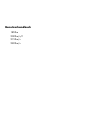 1
1
-
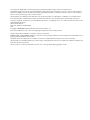 2
2
-
 3
3
-
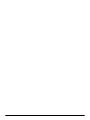 4
4
-
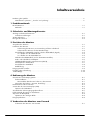 5
5
-
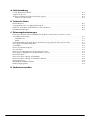 6
6
-
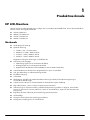 7
7
-
 8
8
-
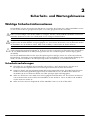 9
9
-
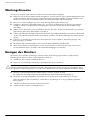 10
10
-
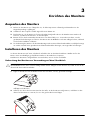 11
11
-
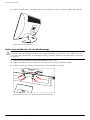 12
12
-
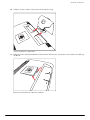 13
13
-
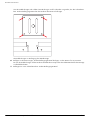 14
14
-
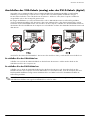 15
15
-
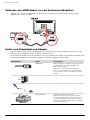 16
16
-
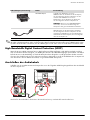 17
17
-
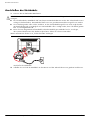 18
18
-
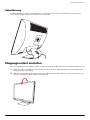 19
19
-
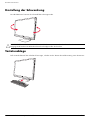 20
20
-
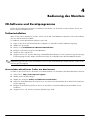 21
21
-
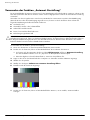 22
22
-
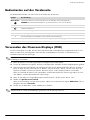 23
23
-
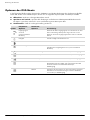 24
24
-
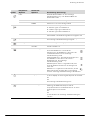 25
25
-
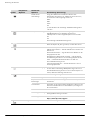 26
26
-
 27
27
-
 28
28
-
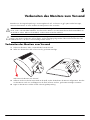 29
29
-
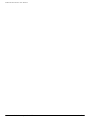 30
30
-
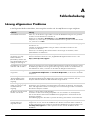 31
31
-
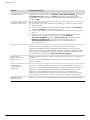 32
32
-
 33
33
-
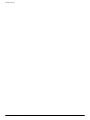 34
34
-
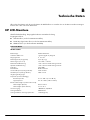 35
35
-
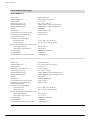 36
36
-
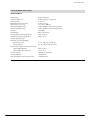 37
37
-
 38
38
-
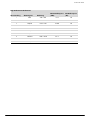 39
39
-
 40
40
-
 41
41
-
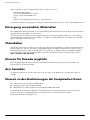 42
42
-
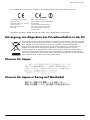 43
43
-
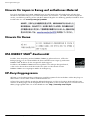 44
44
-
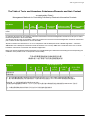 45
45
-
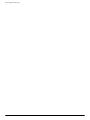 46
46
-
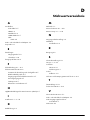 47
47
-
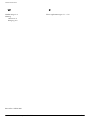 48
48
HP Value 25-inch Displays Benutzerhandbuch
- Kategorie
- Fernseher
- Typ
- Benutzerhandbuch
Verwandte Artikel
-
HP Value 25-inch Displays Benutzerhandbuch
-
HP Compaq Value 21-inch Flat Panel Monitors Benutzerhandbuch
-
HP 18 inch Flat Panel Monitor series Benutzerhandbuch
-
HP ZR2040w 20-inch LED Backlit IPS Monitor Benutzerhandbuch
-
HP Value 23-inch Displays Benutzerhandbuch
-
HP 23 inch Flat Panel Monitor series Benutzerhandbuch
-
HP Value 23-inch Displays Benutzerhandbuch
-
HP Value 23-inch Displays Benutzerhandbuch
-
HP V222 21.5-inch Monitor Bedienungsanleitung
-
HP 20 inch Flat Panel Monitor series Benutzerhandbuch